Når vi arbejder hjemmefra, mister vi det meste af tiden og ender med ufuldstændige opgaver. Således er planlægning og fremstilling af noter den bedste praksis, vi bruger. Men hvad hvis jeg fortæller dig, at du ikke har brug for disse ting og stadig afslutter dit arbejde til tiden. I denne artikel vil vi lære at bruge Microsoft Planner og hold styr på opgaver når arbejder hjemmefra.
Microsoft Planner er en opgaveapp, der kun følger med Office 365. Lad os i disse dage med selvkarantæne lære at bruge applikationen til at gøre os mere produktive. Mens det at være hjemme kan gøre os dovne, er det, vi skal gøre, at prioritere opgaver.
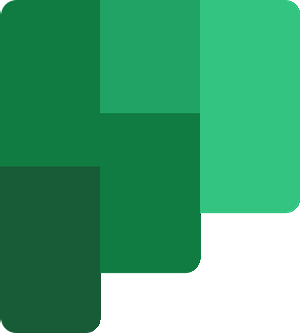
Brug Microsoft Planner til at holde styr på opgaver
Applikationen fungerer med “Planer”Bundet til Office 365-grupper. Dette betyder, at alle opgaver eller planer fungerer efter den gruppe, de tilhører. Når en ny plan oprettes, oprettes en ny gruppe også automatisk. Medmindre opgaven tildeles en eksisterende gruppe, opretter den altid en ny gruppe. Men hvis du ikke forstår det, så fortvivl ikke, du vil lære, mens du arbejder dagligt.
Læs: Sådan tilføjes planer og opgaver i Microsoft Planner.
Når vi arbejder for en organisation, hvad enten de er store eller små, differentierer vi endda en enkelt opgave. Fra planlægning til afslutning deler vi en opgave i flere faser. Planlæggeren giver os mulighed for at skabe skovle som denne, så vi kan skelne mellem opgaverne. Nu kan mindre organisationer muligvis opdele opgaverne som At gøre, I gang, Afsluttet. Navnekonventionen og nr. spande kan variere sammenlignet med større organisationer.
Når pointen handler om at skrive en artikel, forsøger vi at strukturere aliasen som f.eks Planlægning, Forskning, Skrivning, Redigering, Gennemgå, Afsendt til gennemgang, etc. Vi kan også bruge statuslinjer til at vise opgavernes forløb.
For at oprette opgaverne skal du oprette skovle. Skovle indeholder opgaverne i overensstemmelse hermed.
I Bestyrelse sektion, Klik på Tilføj en ny spand.
Indtast navnet på skovlen.
Klik nu på Tilføje opgave.
Indtast opgavens navn, indstil Afleveringsdato og tildel det til medarbejderen.
Klik på Tilføje Opgave og opgaven oprettes.
Efter oprettelse af en plan og opgaverne kan man simpelthen prioritere. For at indstille prioriteten skal du klikke på Opgaven fra en hvilken som helst bucket. Vælg nu Prioritet niveau fra rullemenuen.
Hvert prioritetsniveau har sit eget logo. For at tildele opgaven skal du bare klikke på Tildel knappen, og indtast medarbejderens e-mail-id. Du kan også indstille opgavernes farver. Forstør opgaven, i højre side af vinduet, vil du støde på farvepaletten. Vælg nogen fra det.
Du kan nemt indstille forløbet for de opgaver, der er tildelt dig. Forstør opgaven, og vælg opgavens forløb på rullelisten. Indtast bemærkningerne eller beskrivelserne for opgaven.
Klik på for at kontrollere planens overordnede fremskridt Diagrammer fra menuen ovenfor. Det viser dig planens status på alle mulige måder.

Du kan også tilføje dine opgaver til dine egne Outlook-kalender. Klik bare på de tre prikker i den øverste menu ved siden af Tidsplan og vælg Føj plan til Outlook-kalenderen.  Klik nu på Offentliggøre og klik derefter på Føj til Outlook.
Klik nu på Offentliggøre og klik derefter på Føj til Outlook.  På en ny fane åbnes din Office 365 Outlook-kalender. Vælg her den kalender, du bruger til dit kontorarbejde, vælg en farve og klik på Importere.
På en ny fane åbnes din Office 365 Outlook-kalender. Vælg her den kalender, du bruger til dit kontorarbejde, vælg en farve og klik på Importere.
 Her er du klar, du er klar til at udføre den opgave, du fik tildelt for to dage siden.
Her er du klar, du er klar til at udføre den opgave, du fik tildelt for to dage siden.
Nu på denne måde kan du holde styr på hver opgave ved hjælp af Microsoft Planner.
Hvis du bruger det dagligt med en bredere brug, vil det komme ud som den mest kraftfulde og nyttige applikation til dig.

 Phenquestions
Phenquestions


